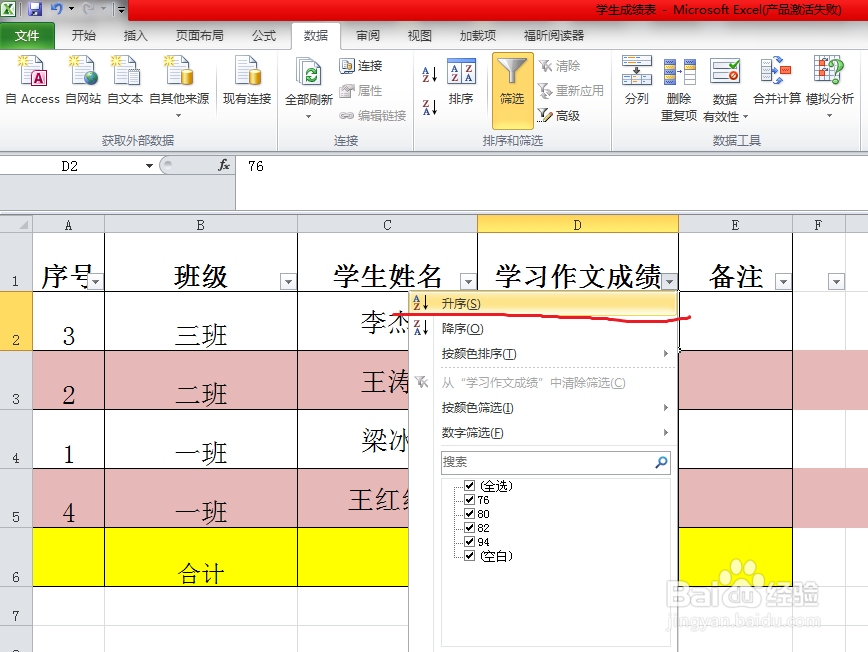1、 放法一:选中任需要排序列(也可以选任一单元格,为讲解需要选整列犬匮渝扮),点击表格上面“数据”选项,在其下列框中找到“排又挨喁钒序”图标,点击弹出一个选项框,选定“扩展选定区域”,这选项指的是对整个表格内的内容同时排序。另一个选项是对选定内容排序,这个用的很少。然后点“排序”按扭。
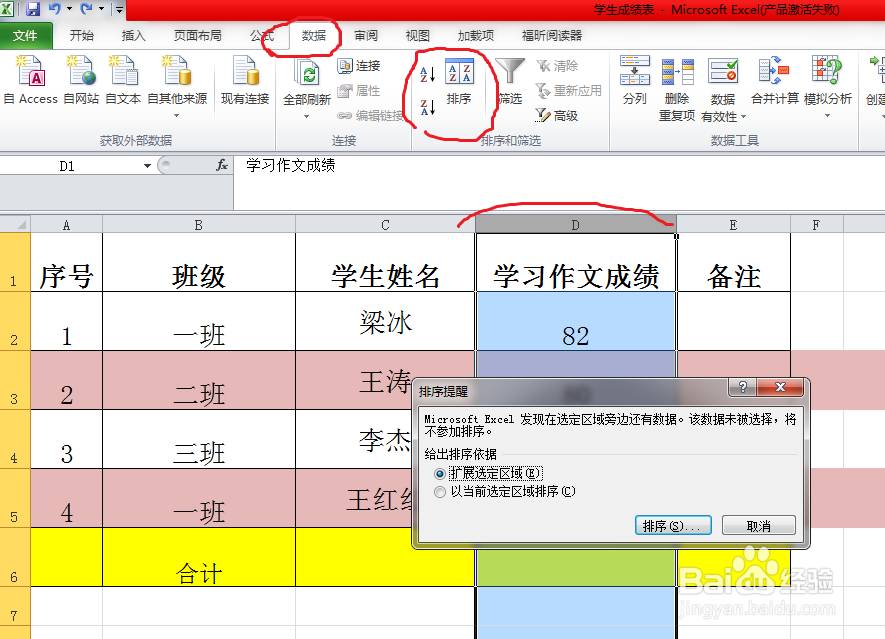
2、 点排序后出现新的文件框,里面有各个按扭,默认的是一个条件,你也可以按提示增减条件。 如图所示,我们在主要关键字中后面有一个下拉选框,点下拉按扭,中间会显示表中各列的表头。
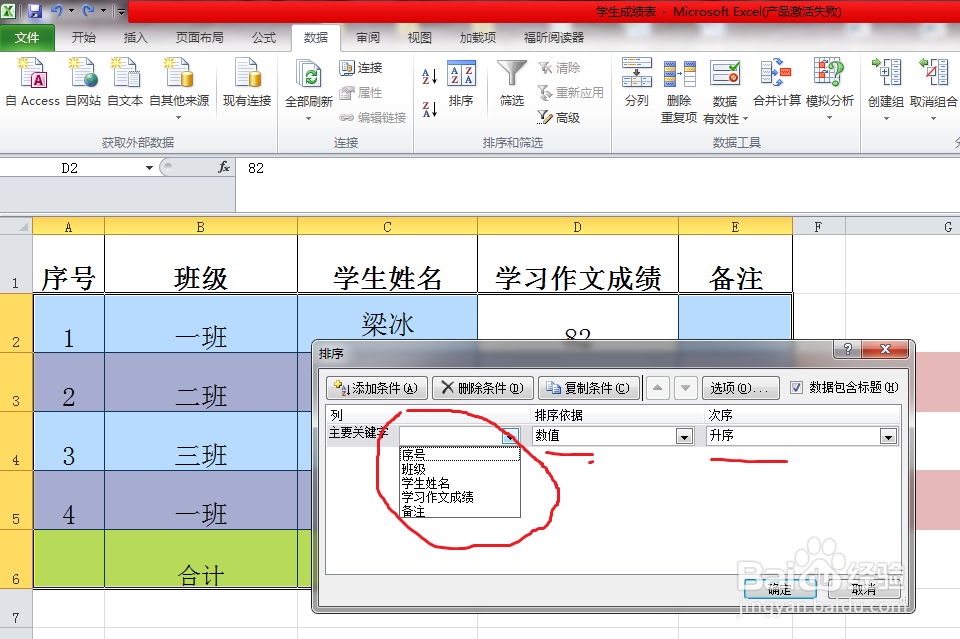
3、 在下拉选项中,选中“学习作文成绩”,当然也可以选其他,选其它的表头,如果选中的列中显示的都是汉字,排序后是按汉语拼音首个字母顺序排列的。 选中后,点确定键。
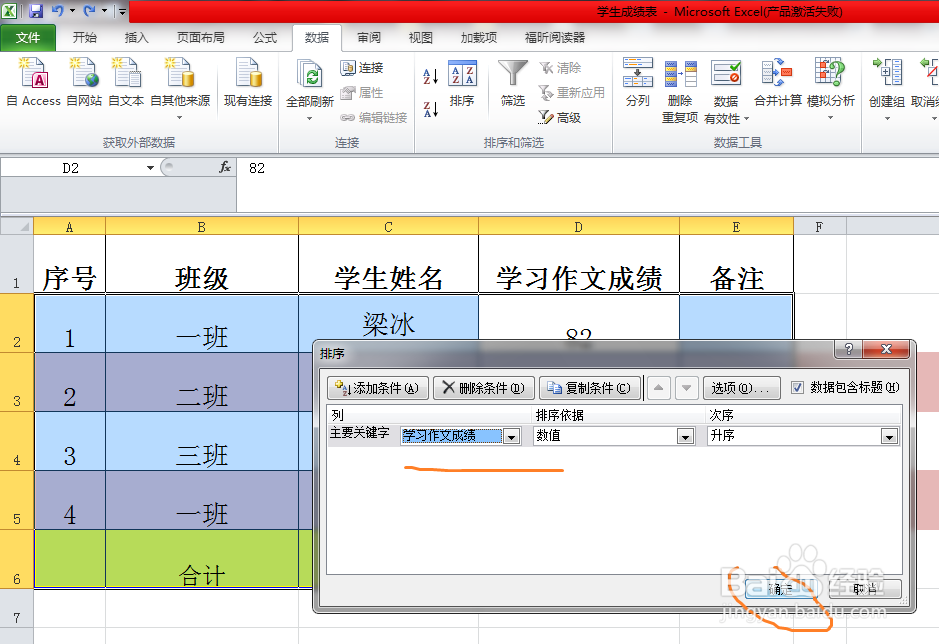
4、 操作完成后,表格内的内容就按成绩的大小顺序排行,我选的是升序,如果想选降序的话,在第二步骤中的最后一个下拉选项中,选择降序就可。 结果显示的整个表格都按成绩列排序,如果不按“扩展选定区域”,则只排选中的区域。
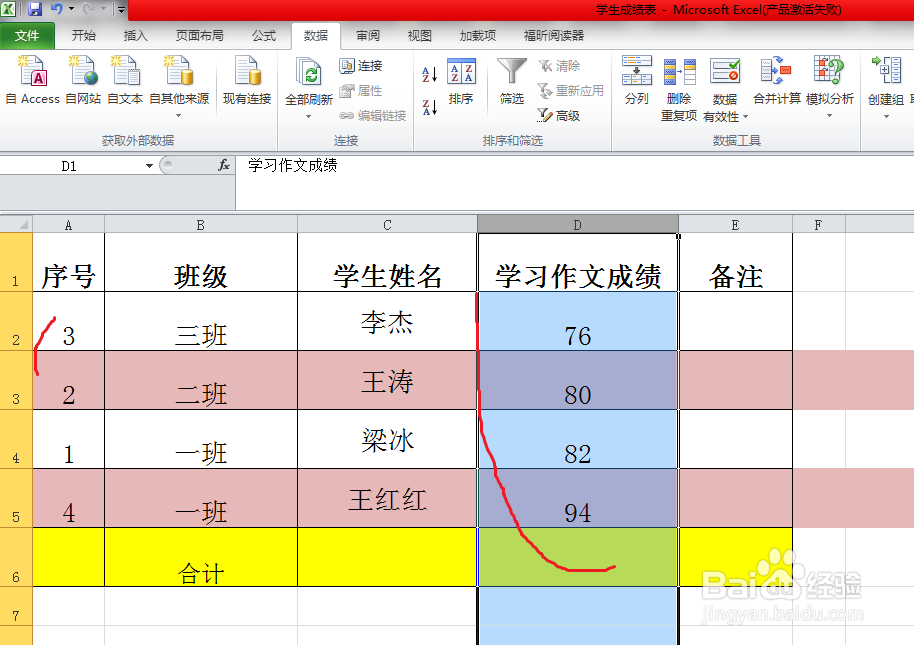
5、方法二:用筛选功能排序打开表格,选中标题行,然后点上面“数据”选项,在下拉列表中找到“筛选”按扭并点开,标题行就会显示“筛选”按扭。
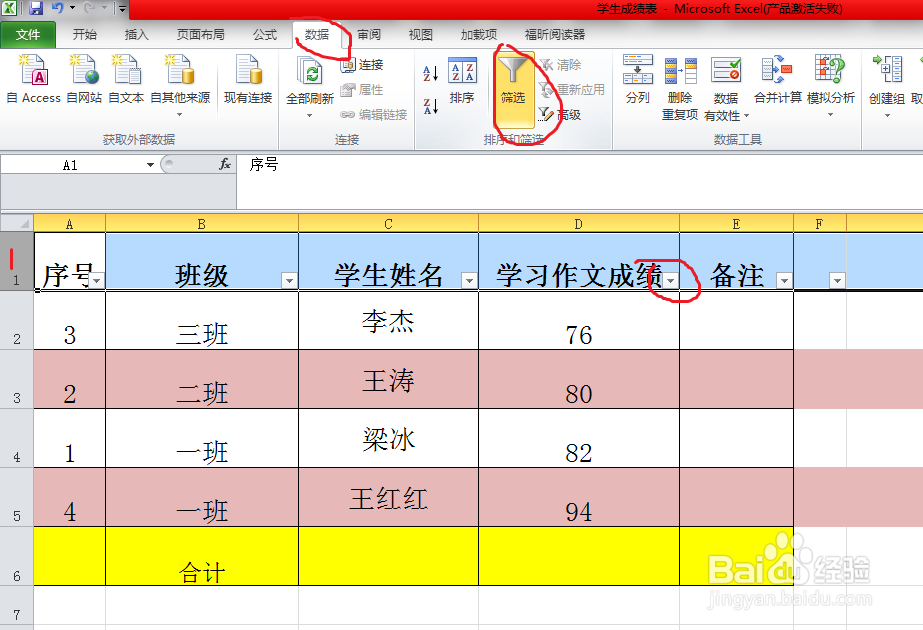
6、 找到你需要以哪一列排序,找到标题行中相应单元格,点开筛选按扭,在其下拉选项中找到“升序”或“降序”,然后点击就行,表格内的所以内容就会以这一列为基础重新排序。